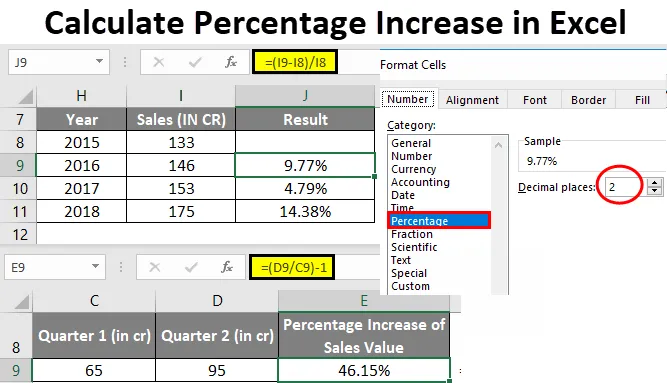
Izračunajte povećanje postotka u Excelu (Sadržaj)
- Izračunajte povećanje postotka u Excelu
- Kako izračunati povećanje postotka u Excelu?
Izračunajte povećanje postotka u Excelu
- U Excelu obično ne nudi nijednu ugrađenu funkciju za izračun postotka promjena, tj. Povećanje postotka.
- Formula promjene postotka najčešće se i vrlo često koristi u Excelu kroz financijske odjela u kompanijama.
- Povećanje postotka koristi se za praćenje poslovnih rezultata svakog mjeseca za organizaciju, a to može biti mjesec na mjesec, tromjesečje i godišnja prodaja.
- Izračun povećanja postotka najčešće se koristi u izvještavanju o prodaji, gdje ćete upoznati Tromjesečje rasta prodaje ili Tromjesečje ili Godina na godinu.
- Izračun povećanja postotka koristi se u Obračunu poreza na promet gdje ćete dodati porez na promet fakturi ili ukupno prodajnom iznosu.
- Prije nego što znate o postotku povećanja ili promjene formule, trebali biste biti svjesni osnova postotka u excelu.
Matematički izračun postotka : (dio / cjelina) * 100 = postotak
Na primjer, ako mislite da ste imali 30 olovaka i 6 olovaka dali ste svojim najboljim prijateljima.
Ako te netko pita, koliko si dao postotak mudro? Može se izračunati gore navedenom formulom.
Jednostavnim proračunom = 6/30 * 100 odgovor dobijate kao 20% .
Ovako normalno izračunavamo postotke svuda i u svakodnevnom životu.
U excelu, osnovna formula za izračunavanje postotka je
Izračun postotka u Excelu: dio / ukupno = postotak
Jedina razlika između izračuna matematičkog i excel postotka je: nedostaje u excelu * 100, jer u Excelu kad izračunavate postotak, ne morate množiti dobiveni ulomak vrijednosti sa 100, jer će ga excel automatski izračunati ili pretvoriti u postotnom obliku, koji će se primijeniti na ćeliju.
Izračunajte povećanje postotka u Excelu
Da bi se povećala vrijednost ili izračunali iznos povećanja postotka u excelu, koriste se ispod navedene formule
- = Iznos * (1 +%) ili
- = (new_value / old_value) -1 ili
- = (nova vrijednost - stara vrijednost) / stara vrijednost
Kako izračunati povećanje postotka u Excelu?
Izračunati postotak Povećanje Excela vrlo je jednostavno i lako. Provjerimo razne dostupne opcije ili formule o tome kako izračunati povećanje postotka u Excelu.
Ovdje možete preuzeti Izračunati postotak povećanja Excel predloška - Izračunajte povećanje postotka predloška ExcelaPrimjer br. 1 - izračunajte povećanje postotka između bilo koja dva broja u Excelu
U dolje navedenom primjeru imam dvije kvartalne prodajne vrijednosti u ćeliji „C9“ i „D9“, tj. (Prodajna vrijednost prvog kvartala u ćeliji C9 i prodajna vrijednost drugog tromjesečja u ćeliji D9)
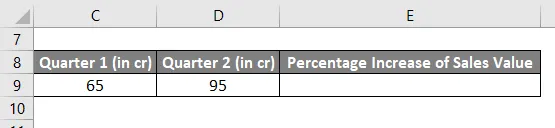
Ovdje moram izračunati porast postotka prodaje u drugom tromjesečju u odnosu na vrijednost prodaje u prvom tromjesečju.
Dolje spomenuta formula koristi se za izračunavanje vrijednosti povećanja postotka između dva broja ili vrijednosti u excelu.
= (NEW_VALUE / OLD_VALUE) -1
Odaberite praznu ćeliju u kojoj moram unijeti formulu, tj. Odabrao sam ćeliju E9 gdje ću unijeti = (D9 / C9) -1, gdje je „nova vrijednost“ 95 ili mogu unijeti referencu na ćeliju, tj. „D9“ i „old_value“ je 65 ili mogu upisati referencu ćelije tj. „C9“. Ovo su dva broja ili vrijednosti koje moram usporediti.
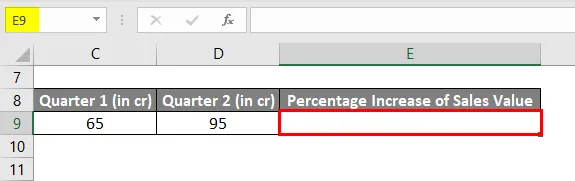
Uz prodajnu vrijednost prvog kvartala u ćeliji "C9" i prodajnu vrijednost drugog tromjesečja u ćeliji "D9", uneo sam = (D9 / C9) -1 u ćeliju "E9" kako bih otkrio povećanje postotka u četvrtini 2.
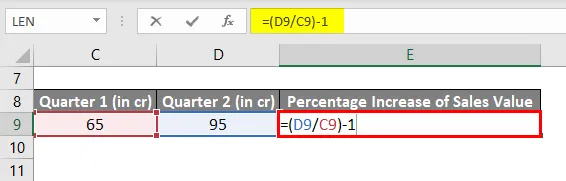
Rezultat je vrijednosti 0, 46,
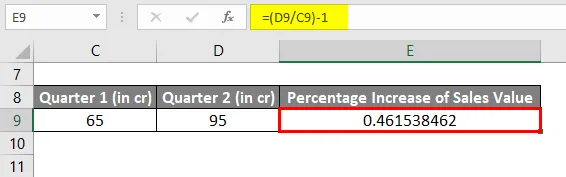
Trebam ga pretvoriti u postotak vrijednosti. Ispod navedenih koraka koristi se za pretvorbu vrijednosti rezultata iz decimalnog oblika u postotni oblik:
Trebam odabrati ćeliju E9 , desnom tipkom miša kliknite ćeliju E9, a za odabir rezultata iz decimalnog formata u postotni oblik moram odabrati opciju Oblikovanje ćelija .
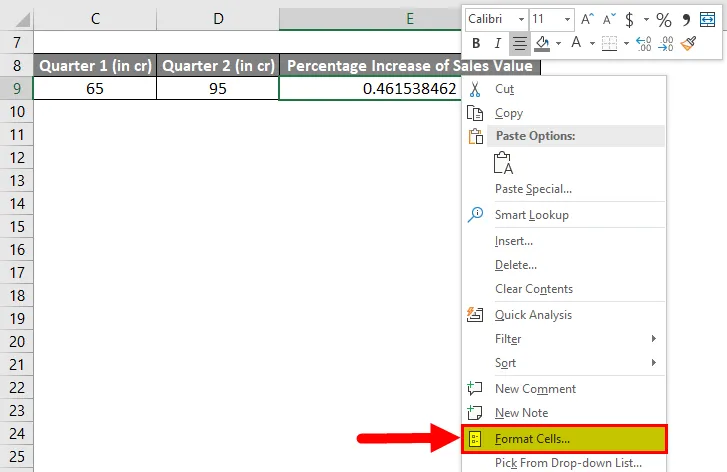
Pojavit će se prozor Formatiranje ćelija, u odjeljku kategorije, moram odabrati Postotak i decimalna mjesta, moram odabrati 2 klikom na malu strelicu oko decimalnih mjesta i kliknite U redu.
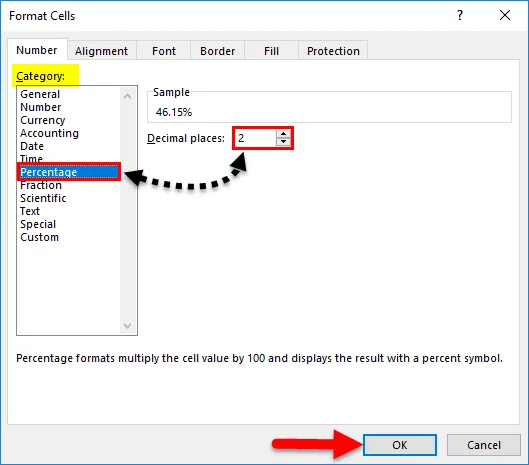
U ćeliji E9 možete provjeriti gdje se decimalni format pretvara u postotni oblik, tj. 0, 4615 do 46, 15%
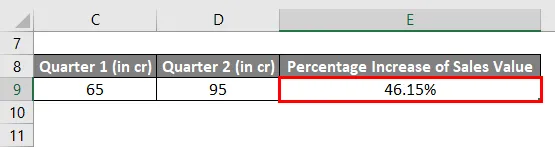
Napomena: Ako se tromjesečna prodajna vrijednost smanji u drugom tromjesečju ili ako je prodajna vrijednost drugog tromjesečja manja od prodajne vrijednosti u prvom tromjesečju, tada će to rezultirati negativnom vrijednošću ili brojem što ukazuje na pad prodaje.
Primjer br. 2 - izračunajte povećanje postotka između godišnjih podataka o prodaji u Excelu
U dolje navedenom primjeru imam godišnju tablicu podataka o prodaji u kojoj se nalaze dva stupca, tj. Godina i njegove prodajne vrijednosti za dotičnu godinu.
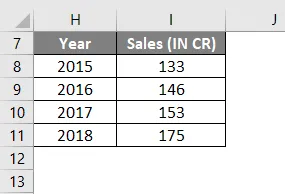
Ovdje, u usporedbi s prethodnom godinom, moram izračunati postotak povećanja prodajne vrijednosti u excelu. To se može učiniti niže spomenutom formulom.
= (nova vrijednost - stara vrijednost) / stara vrijednost
Mogu početi saznati postotno povećanje vrijednosti prodaje od 2016. u odnosu na 2015. godinu, tj. U ćeliju J9 upisao sam spomenutu formulu.
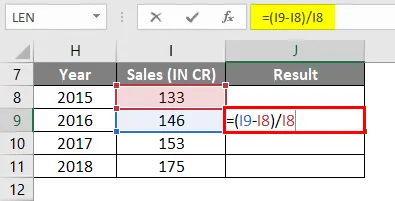
Koji rezultat u 0.097.
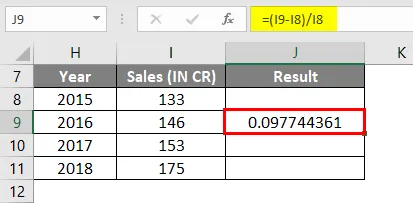
Istovremeno, ova se formula primjenjuje na cijeli raspon, tj. Iz ćelije J9 na J11 odabirom ćelije J9 i povlačenjem do J11.
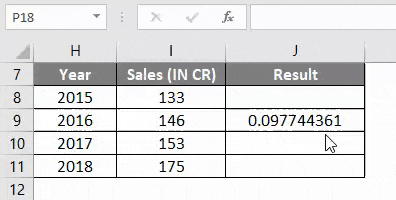
Obično se rezultat promjene postotka pojavljuje u decimalnom obliku u excelu. Kasnije se pretvara u postotni oblik, treba slijediti isti postupak koji sam objasnio u prvom primjeru (Konverzija vrijednosti rezultata iz decimalnog oblika u postotni oblik)
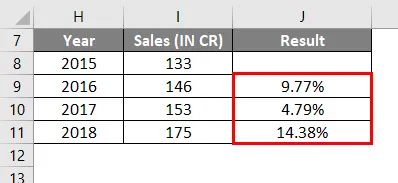
Primjer br. 3 - izračunajte za povećanje broja za određeni postotak u Excelu
Da biste povećali vrijednost ili broj za određeni postotak, koristi se ispod navedene formule:
= Broj * (1 +%)
U dolje navedenom primjeru imam podatke o prodaji četvrtine 2 u ćeliji C14, gdje ih moram povećati za 20% vrijednosti.
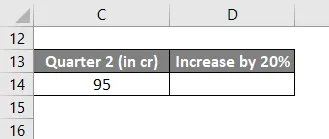
Dolje spomenuta formula koristi se za dobivanje željenog izlaza.
= C14 * (1 + 20%)
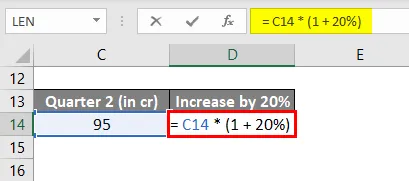
To rezultira ili povećava prodajnu vrijednost u ćeliji D14 za 20%, odnosno 114.
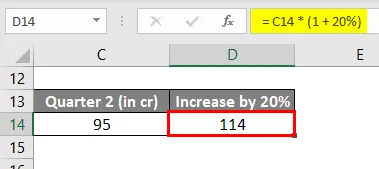
Stvari koje treba zapamtiti
- Decimalni format u postotni format može se izvesti i pomoću tipke prečaca CTRL + SHIFT +% (Napomena: primjenjuje se postotni format bez decimalnih mjesta ).
- Obično se postotna vrijednost koja se javlja tijekom krajnjeg rezultata u Excelu pohranjuje kao decimalna vrijednost ili format, moramo ga pretvoriti u postotni format.
- Pretvorba formata u decimalnom formatu može se obaviti ili putem Mogućnosti vrpce ili putem dijaloškog okvira Format ćelija.
- # DIV / 0! Do pogreške dolazi ako pokušamo podijeliti s nulom u postotnoj promjeni excel formula = (ba) / 0
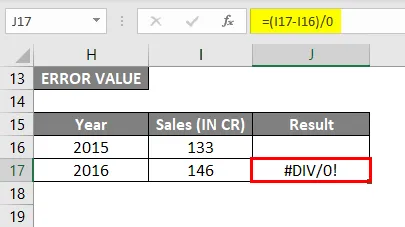
Preporučeni članci
Ovo je vodič za izračun povećanja postotka u Excelu. Ovdje smo raspravljali o tome kako izračunati postotak povećanja Excela zajedno s primjerima Excela i učitljivim Excelovim predloškom. Možete i pregledati naše druge predložene članke -
- Kamatna stopa prema godišnjoj procentnoj stopi
- Saznajte Excelove tablice u Excelu
- Kako koristiti Divide Formulu u Excelu
- Oduzimanje u Excelu | Jednostavni vodiči Excela